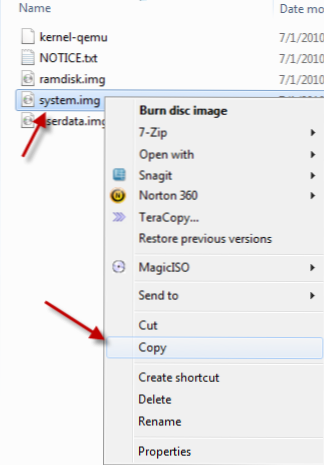
Bien que le SDK Android soit utile aux développeurs, il manque une fonctionnalité importante, l’Android Market. Après ces intructions, vous pouvez installer Android Market. Cela vous permettra de télécharger et de tester des applications ou des jeux gratuits avec le dernier SDK Android 2.3.
1. Téléchargez et installez Android SDK. Après cela, configurez un nouvel émulateur. (Vous voudrez peut-être apprendre à configurer un émulateur Android
2. Aller à …. \ Android-sdk_r08-windows \ android-sdk-windows \ plates-formes \ android-9 \ images (c’est le dossier par défaut pour SDK Platform Android 2.3, API 9, révision 1), copie system.img et coller à C: \ Utilisateurs \ Nom d'utilisateur \ .android \ avd \ Nom de l'émulateur.avd
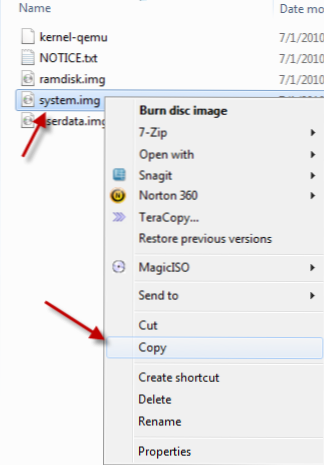

3. Téléchargez trois fichiers: Vending.apk, GoogleServicesFramework.apk et ADB.zip (décompressez le fichier après l'avoir téléchargé). Après cela, mettez tous ces fichiers dans …. \ Android-sdk_r08-windows \ android-sdk-windows \ tools, nous en aurons besoin plus tard. (Dans Android 2.3 SDK, les fichiers adb ont été supprimés, c'est pourquoi nous en avons besoin. Si vous utilisez Android 2.2 SDK, vous n'avez peut-être pas besoin de télécharger le fichier.)
3. Appuyez sur Winkey + R, tapez cmd et appuyez sur Entrer. Dans l'invite de commande, modifiez le répertoire pour …. \ Android-sdk_r08-windows \ android-sdk-windows \ tools (J'ai conservé la structure de dossiers par défaut, mais il est recommandé de la modifier).

4. Tapez ce qui suit: émulateur -avd tech-recettes -partition-size 100 et frapper Entrer (veuillez remplacer recettes techniques avec le nom de votre émulateur). Cette commande lancera votre émulateur. S'il vous plaît, n'essayez pas de le lancer à partir du gestionnaire de SDK, sinon, cela ne fonctionnera pas.

5. Lancez une autre fenêtre d'invite de commande, passez à …. \ Android-sdk_r08-windows \ android-sdk-windows \ tools, tapez: shell adb -s emulator-5554 et frapper Entrer
(Assurez-vous que l’émulateur est complètement chargé et remplacez 5554 avec le code de série de votre émulateur que vous pouvez trouver en haut de la fenêtre de celui-ci.) Ensuite, tapez monter et frapper Entrer encore. Vous verrez quelque chose comme ci-dessous, et cherchez la ligne: / dev / block / mtdblock0 / system yaffs2 ro 00.

6. Maintenant, tapez: mount -o remount, rw -t yaffs2 / dev / block / mtdblock0 / system et frapper Entrer. Cela remontera le /système en mode lecture-écriture. Parce que nous allons copier certains fichiers sur / system / app plus tard, nous devons définir une autorisation en lecture-écriture sur ce répertoire. Pour ce faire, tapez ce qui suit: chmod 777 / system / app , frappé Entrer. Après cela, vous devez quitter. Type sortie, frappé Entrer encore. L'ensemble de l'étape ressemblera à ceci:

7. Dans cette étape, nous allons copier deux fichiers: Vending.apk et GoogleServicesFramework.apk dans / system / app. Pour ce faire, à partir de la deuxième fenêtre d'invite de commande, tapez: adb -s emulator-5554 push Vending.apk / system / app /. et frapper Entrer. Semblable à cela, pour copier le fichier suivant, tapez: adb -s emulator-5554 push GoogleServicesFramework.apk / system / app /. , frappé Entrer encore. En cas de succès, cela ressemblera à ceci:

8. Maintenant, vous devez supprimer SdkSetup.apk de / system / app (s'il n'est pas supprimé, le SDK sera restauré lors de la prochaine session). Dans la deuxième fenêtre d'invite de commande, tapez: adb shell rm /system/app/SdkSetup.apk, frappé Entrer.

9. Fermez votre émulateur.
10. Aller à C: \ Utilisateurs \ Nom d'utilisateur \ .android \ avd \ Nom de l'émulateur.avd et supprimer ces deux fichiers: userdata-qemu.img et cache.img. Lancez votre émulateur normalement et vous verrez ensuite Android Market dans la liste.





En utilisant Facebook:

Remarque: Certaines applications et certains jeux peuvent ne pas fonctionner car ils nécessitent un matériel réel. Angry Birds et Youtube en sont un exemple. Avec ceux-ci, vous pouvez entendre les sons mais ne voir aucune vidéo.

